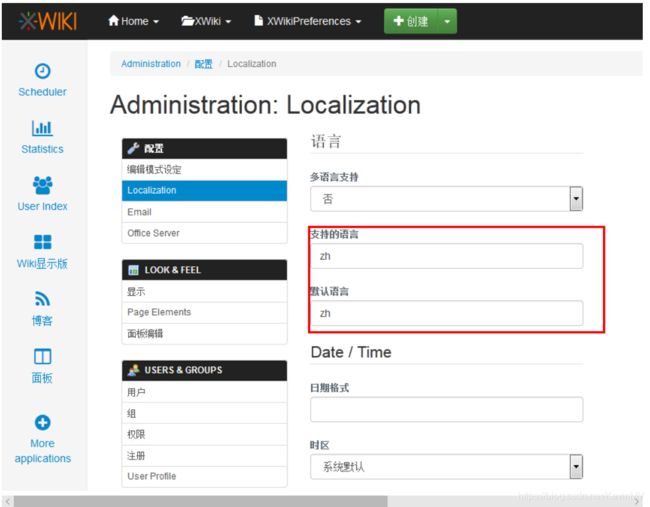XWIKI安装教程
1 安装所用的软件配置
apache-tomcat-8.5.20
xwiki10.11
jdk1.8
mysql-5.7.20-winx64 (所用jdbc:mysql-connector-java-5.1.44-bin)
2 部署XWiki到tomcat:
a:把xwiki-enterprise-web-11.11.war 放到 $TOMCAT_HOME/webapps 下 启动tomcat,待war包全部解压完成后关闭tomcat,将解压后的文件夹改名为xwiki,并删除war包;
b:将MYSQL的JDBC驱动mysql-connector-java-5.1.44-bin,拷贝到XWIKI的WEB-INF的lib目录下
c:在\xwiki\WEB-INF中修改xwiki.cfg,开启superadmin
将前面#号去掉
在\xwiki\WEB-INF中修改hibernate.cfg.xml文件,通过注释掉HSQLDB的连接部分,放开MYSQL的连接部分
3一些其他问题
a中文乱码的解决($TOMCAT_HOME/conf/server.xml该文件下Connector节中增加URIEncoding="UTF8")
b:修改catalina.bat文件,如果不修改可能会报错java.lang.OutOfMemoryError(在$TOMCAT_HOME/bin/catalina.bat中修改)
在echo Using CATALINA_BASE: "%CATALINA_BASE%"的上方,加上下面两句:
set JAVA_OPTS=%JAVA_OPTS% -server -Xms800m -Xmx800m -XX:MaxNewSize=256m
set JAVA_OPTS=%JAVA_OPTS% -server -XX:PermSize=128M -XX:MaxPermSize=512m
4在MYSQL中创建数据库和用户
a:cmd中mysql -u root -p进入mysql数据库
b:create database xwiki default character set utf8;
c:grant all privileges on xwiki.* to xwiki@localhost identified by 'xwiki'
d:重启mysql服务
5启动tomcat,打开浏览器输入localhost:8080/xwiki
6后台登陆 superadmin/system,设置中文
链接:https://blog.csdn.net/lzwjavaphp/article/details/40185585
https://blog.csdn.net/jiyiqinlovexx/article/details/17216469
https://blog.csdn.net/dqxiaoxiao/article/details/82495310
java开源XWIKI系统:http://www.open-open.com/51.htm